
Table des matières:
- Auteur John Day [email protected].
- Public 2024-01-30 09:08.
- Dernière modifié 2025-01-23 14:46.
Par jongleboySuivez plus par l'auteur:






Ce projet a été inspiré par cette vidéo de YouTube et du Pendulum Challenge Kit (lien brisé. Essayez celui-ci.) de Makershed.com. C'est un jeu simple composé de cinq lumières LED et d'un interrupteur à bouton-poussoir. Les LED clignotent en séquence et le joueur doit appuyer sur le bouton lorsque la LED du milieu est allumée. La vitesse à laquelle les lumières clignotent augmente jusqu'à ce que le joueur appuie sur le bouton au mauvais moment.
N'oubliez pas de noter cette 'ible !
OK allons-y!
Étape 1: Matériaux et outils

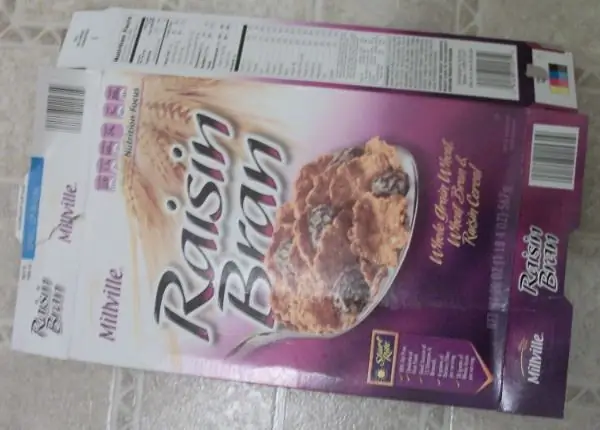

Ce sont les pièces dont vous aurez besoin pour construire votre propre StopIt ! jeu.-Arduino Uno (Cela contrôle les LED et détecte lorsque le bouton est enfoncé.) -Peut être acheté sous forme de câble makershed.com-USB AB (Parfois appelé câble d'imprimante.) demi-taille)-Peut être acheté sur makershed.com-5 Leds (quatre d'une couleur et une d'une autre.)-Interrupteur à bouton-poussoir -J'ai acheté le mien chez Radioshack-petite résistance (plus si vous craignez de brûler vos LED.) -Au moins une quinzaine de fils de cavalier de planche à pain -Peut être acheté sur makershed.com -Une petite quantité de carton fin. J'ai utilisé une boîte de céréales vide. Outils:-Fer à souder-Soudure électrique-Ordinateur
Étape 2: souder les fils de connexion au bouton

Utilisez votre fer à souder pour attacher les fils de liaison au bouton. Assurez-vous d'avoir des connexions solides qui ne se touchent pas.
Étape 3: programmer la carte Arduino
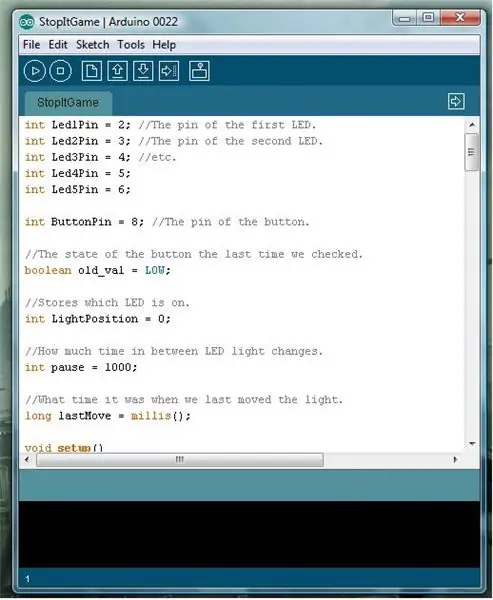
si vous n'avez pas installé et configuré le logiciel Arduino sur votre ordinateur, vous devez d'abord le faire. C'est un bon guide. Téléchargez le fichier Arduino Sketch ci-joint. Branchez votre Arduino sur votre ordinateur. Ouvrez le croquis dans le logiciel Arduino. Téléchargez le croquis sur votre Arduino.
Étape 4: Construisez le circuit



Il est maintenant temps de construire le circuit. Assurez-vous de débrancher votre carte Arduino avant de la câbler. Alimentation et mise à la terre: - Exécutez un câble de raccordement de la broche « 5V » de l'arduino au rail « + » de la planche à pain. -Exécutez un fil de raccordement de la broche "GND" de l'arduino au rail "-" de la planche à pain. LED: -Insérez les LED dans votre maquette comme indiqué, avec les fils les plus longs le plus à gauche. La LED rouge va au milieu. -Acheminez les fils de chaque rangée de planche à pain avec un fil LED court jusqu'au rail de planche à pain "-". -Acheminez les fils de chaque rangée de planche à pain avec un long câble LED vers les broches arduino 2 à 6. Bouton: -Acheminez l'un des fils des boutons au rail "+" de la planche à pain. -Acheminez le deuxième fil du bouton à une rangée de maquette vide. -Acheminez un fil de la même rangée sur la planche à pain jusqu'à la broche 8 de l'arduino. -Exécutez une résistance de cette rangée au rail "-" de la planche à pain. Assurez-vous que votre configuration correspond aux images.
Étape 5: Cachez les fils

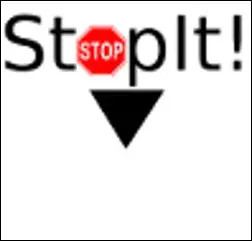
Maintenant, faisons quelque chose pour cacher ces fils laids ! J'ai découpé un petit rectangle dans du carton et je l'ai glissé entre les LED et les fils. Cela a fonctionné, mais ça n'avait toujours pas l'air génial, alors j'ai imprimé "Stop it!" sur un morceau de papier et collé sur le carton. Maintenant, ça ressemble à quelque chose ! Vous pouvez faire ce que j'ai fait ou utiliser votre imagination et être créatif ! Si vous choisissez d'emprunter l'itinéraire que j'ai fait, vous pouvez télécharger et imprimer la photo.
Étape 6: Testez-le

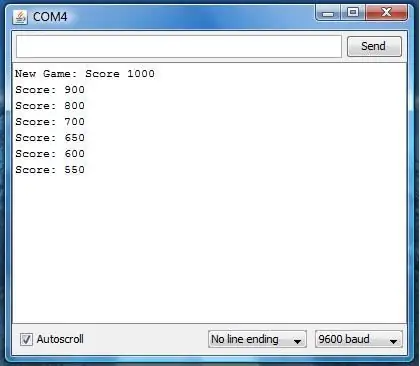
Bon, maintenant vient la partie amusante! En l'utilisant! Connectez votre Arduino à votre ordinateur. Les LED devraient commencer à clignoter. Sinon, vous les avez peut-être mal insérés. Essayez de les mettre dans le sens inverse. Les longues pistes doivent être à gauche. Une fois qu'ils clignotent, vous devez surveiller le moment où la LED centrale (rouge) s'allume, c'est-à-dire lorsque vous appuyez sur le bouton. Si vous avez réussi, le voyant du milieu devrait clignoter rapidement. Maintenant, le jeu s'accélère et les LED clignotent plus rapidement. Continuez à jouer jusqu'à ce que vous appuyiez accidentellement sur le bouton lorsqu'une LED autre que celle du milieu est allumée. Le jeu s'arrête. Regardez et comptez combien de LED s'allument pour voir à quel point vous avez bien fait. Avec 5 étant le meilleur et 1 étant le pire. Toutes nos félicitations! Vous venez de créer un jeu Arduino ! Si vous ouvrez un moniteur série à partir du logiciel Arduino, vous pourrez voir des informations plus détaillées sur votre score. Merci d'avoir lu ce Instructable tout au long ! Et n'oubliez pas de laisser un commentaire si vous avez des questions ou des idées !
Conseillé:
Écran de jeu LED en bois alimenté par Raspberry Pi Zero : 11 étapes (avec photos)

Écran de jeu LED en bois alimenté par Raspberry Pi Zero : Ce projet réalise un écran LED 20x10 pixels basé sur WS2812 avec une taille de 78x35 cm qui peut être facilement installé dans le salon pour jouer à des jeux rétro. La première version de cette matrice a été construite en 2016 et reconstruite par de nombreuses autres personnes. Cette exp
Text to Speech Cliquez sur un UChip alimenté par ARMbasic et d'autres SBC alimentés par ARMbasic : 3 étapes

Text to Speech Cliquez sur un UChip alimenté par ARMbasic et sur d'autres SBC alimentés par ARMbasic : Introduction : Bonne journée. Je m'appelle Tod. Je suis un professionnel de l'aérospatiale et de la défense qui est aussi un peu un geek dans l'âme.Inspiration: Originaire de l'ère des BBS commutés, des microcontrôleurs 8 bits, des ordinateurs personnels Kaypro/Commodore/Tandy/TI-994A, quand R
Contrôleur de jeu DIY basé sur Arduino - Contrôleur de jeu Arduino PS2 - Jouer à Tekken avec la manette de jeu DIY Arduino : 7 étapes

Contrôleur de jeu DIY basé sur Arduino | Contrôleur de jeu Arduino PS2 | Jouer à Tekken avec la manette de jeu DIY Arduino : Bonjour les gars, jouer à des jeux est toujours amusant, mais jouer avec votre propre contrôleur de jeu personnalisé DIY est plus amusant. Nous allons donc créer un contrôleur de jeu utilisant arduino pro micro dans cette instructables
Contrôle du réseau matriciel LED avec Arduino Uno (face de robot alimenté par Arduino): 4 étapes (avec images)

Contrôle du tableau de matrices LED avec Arduino Uno (face de robot alimenté par Arduino) : cette instructable montre comment contrôler un tableau de matrices LED 8x8 à l'aide d'un Arduino Uno. Ce guide peut être utilisé pour créer un affichage simple (et relativement bon marché) pour vos propres projets. De cette façon, vous pouvez afficher des lettres, des chiffres ou des animations personnalisées
Fer à souder alimenté par batterie au lithium construit par l'utilisateur : 8 étapes (avec photos)

Fer à souder alimenté par batterie au lithium construit par l'utilisateur : récemment, j'ai trouvé une source excédentaire de pannes à souder alimentées par batterie Weller(r) BP1. Le soudage électronique nécessite parfois une visite de réparation sur site et les outils de terrain peuvent être un défi. Je construis souvent mes propres outils, trouvant des solutions sur étagère trop coûteuses
